
[2025] Bagaimana Cara Mencadangkan dan Memulihkan iPhone dengan atau tanpa iTunes?

Mencadangkan iPhone Anda sangat penting untuk melindungi data Anda dari masalah tak terduga seperti kehilangan perangkat, kerusakan, atau kesalahan perangkat lunak. Kehilangan semua informasi tersebut, baik foto, kontak, aplikasi, maupun pesan, bisa sangat menjengkelkan. Dengan mencadangkan iPhone secara teratur, Anda memastikan data penting Anda aman dan dapat dengan mudah dipulihkan ke perangkat baru atau setelah pengaturan ulang.
Di bagian berikut, kami akan memandu Anda melalui cara sederhana untuk mencadangkan dan memulihkan iPhone Anda, sehingga Anda dapat menjaga semuanya tetap aman dan memulihkannya dengan mudah jika diperlukan.
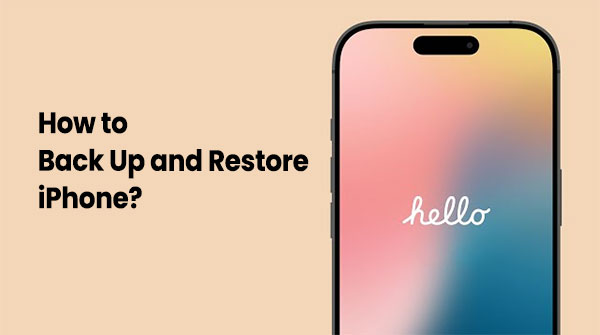
Meskipun Apple telah mengganti iTunes dengan Finder di Mac , iTunes tetap menjadi alat umum untuk mencadangkan dan memulihkan iPhone bagi pengguna Windows dan pengguna macOS versi lama. iTunes memungkinkan pengguna untuk mencadangkan semua data iPhone ke komputer mereka, sehingga cocok bagi mereka yang lebih menyukai metode tradisional.
Cara Mencadangkan iPhone ke iTunes:
Langkah 1. Unduh dan instal iTunes versi terbaru di PC Windows atau Mac lama Anda.
Langkah 2. Hubungkan iPhone Anda ke komputer menggunakan kabel USB dan buka iTunes.
Langkah 3. Klik ikon perangkat di antarmuka iTunes untuk mengakses halaman "Ringkasan" perangkat.
Langkah 4. Di bagian "Cadangan", pilih "Cadangkan Sekarang" dan tunggu hingga pencadangan selesai. ( Pencadangan iTunes Sekarang berwarna abu-abu ?)

Cara Mengembalikan iPhone dari Cadangan iTunes:
Langkah 1. Hubungkan iPhone Anda ke komputer dan buka iTunes.
Langkah 2. Klik ikon perangkat untuk mengakses halaman "Ringkasan" perangkat. ( iTunes tidak mengenali iPhone Anda ?)
Langkah 3. Di bagian "Cadangan", klik "Pulihkan Cadangan".
Langkah 4. Pilih file cadangan yang diinginkan, klik "Pulihkan", dan tunggu hingga pemulihan selesai.

Jika Anda tidak ingin mengandalkan iTunes untuk mencadangkan dan memulihkan iPhone Anda, berikut tiga cara yang dapat Anda gunakan untuk melakukannya.
Coolmuster iOS Assistant adalah alat manajemen data iOS profesional yang membantu pengguna mencadangkan semua data dari iPhone ke komputer dan memungkinkan pemulihan cadangan tersebut ke perangkat kapan saja. Dibandingkan dengan iTunes, Coolmuster iOS Assistant lebih fleksibel, mendukung pencadangan selektif, dengan antarmuka yang ramah pengguna yang tidak memerlukan iTunes atau iCloud, sehingga pencadangan dan pemulihan menjadi sangat mudah.
Fitur utama Coolmuster iOS Assistant:
Unduh alat ini di komputer Anda dan ikuti panduan langkah demi langkah di bawah ini untuk mencadangkan dan memulihkan iPhone Anda dengan satu klik.
01 Hubungkan iDevice Anda ke komputer dan jalankan perangkat lunaknya. Setelah program mendeteksi ponsel Anda, buka bagian "Super Toolkit".

02 Pada antarmuka utama, ketuk tombol "iTunes Backup & Restore" > "Backup".
03 Pilih lokasi untuk menyimpan berkas cadangan baru. Anda dapat menyimpannya di lokasi cadangan iTunes default atau lokasi lain di PC Anda. Untuk menyimpan di lokasi lain, ketuk ikon "Telusuri" lalu tekan tombol "OK" untuk memulai proses pencadangan.

Jika Anda ingin mencadangkan data iPhone secara selektif ke komputer, setelah perangkat lunak mendeteksi perangkat Anda, klik jenis berkas di panel kiri, pratinjau dan pilih data spesifik yang Anda inginkan di panel kanan, lalu klik tombol "Ekspor" untuk mentransfer berkas dari iPhone ke PC/ Mac Anda.

01 Ketuk opsi "Super Toolkit" lalu klik tombol "iTunes Backup & Restore", lalu klik opsi "Restore" pada aplikasi ini.
02 Dari menu tarik-turun, pilih iDevice yang ingin Anda pulihkan cadangan iTunes-nya. Dari sini, pilih berkas cadangan yang ingin Anda pulihkan ke ponsel Anda. Berkas tersebut dapat dipilih dari daftar, lalu tekan tombol "OK".

03 Setelah membaca catatan pada jendela pop-up, ketuk tombol "OK" untuk mulai memulihkan cadangan iTunes ke iDevices.
Tutorial Video:
iCloud adalah layanan pencadangan cloud resmi Apple yang memungkinkan pengguna mencadangkan data dari iPhone mereka ke cloud melalui Wi-Fi. Metode ini tidak memerlukan komputer, sehingga ideal bagi pengguna yang menginginkan pencadangan otomatis dan akses mudah ke data mereka kapan saja. Pencadangan iCloud menyimpan foto, data aplikasi, pengaturan perangkat, dan lainnya, tetapi penting untuk memastikan Anda memiliki ruang penyimpanan iCloud yang cukup. ( Penyimpanan iCloud penuh ?)
Cara Mencadangkan iPhone ke iCloud:
Langkah 1. Buka aplikasi "Pengaturan" di iPhone Anda dan ketuk profil "ID Apple" Anda di bagian atas.
Langkah 2. Buka opsi "iCloud", cari "iCloud Backup", lalu ketuk untuk masuk.
Langkah 3. Nyalakan sakelar "iCloud Backup", lalu ketuk tombol "Back Up Now", pastikan perangkat Anda terhubung ke jaringan Wi-Fi.

Cara Mengembalikan iPhone dari Cadangan iCloud:
Langkah 1. Pastikan iPhone Anda terhubung ke jaringan Wi-Fi yang stabil.
Langkah 2. Jika Anda memulihkan perangkat yang sudah ada, buka "Pengaturan" > "Umum" > "Transfer atau Reset iPhone" > "Hapus Semua Konten dan Pengaturan". Ini akan mempersiapkan iPhone Anda untuk proses pengaturan.

Langkah 3. Setelah perangkat dimulai ulang, ikuti petunjuk di layar untuk mengaturnya. Saat Anda mencapai layar "Aplikasi & Data", pilih "Pulihkan dari Cadangan iCloud".
Langkah 4. Masukkan ID Apple dan kata sandi Anda untuk masuk ke akun iCloud. Setelah masuk, Anda akan melihat daftar cadangan yang tersedia. Pilih cadangan terbaru atau cadangan yang ingin Anda pulihkan.

Langkah 5. iPhone Anda akan mulai memulihkan data dari cadangan yang dipilih. Proses ini mungkin memerlukan waktu, tergantung pada ukuran cadangan dan kecepatan Wi-Fi Anda.
Catatan: Jika Anda ingin memulihkan iPhone dari cadangan iCloud tanpa mengatur ulang , Anda dapat mengeklik di sini untuk membaca artikel ini guna mempelajari cara melakukannya.
Bagi pengguna macOS Catalina atau versi lebih baru, Finder telah menggantikan iTunes untuk mengelola pencadangan dan pemulihan perangkat. Metode ini cocok bagi mereka yang sudah memiliki Mac dan ingin mencadangkan serta memulihkan data iPhone secara lokal menggunakan komputer mereka. ( Bagaimana cara mencadangkan iPhone ke Mac ?)
Cara Mencadangkan iPhone melalui Finder:
Langkah 1. Hubungkan iPhone Anda ke Mac menggunakan kabel USB.
Langkah 2. Buka Finder dan Anda akan melihat perangkat iPhone yang terhubung di bilah sisi.
Langkah 3. Klik nama perangkat, lalu di bagian "Cadangan", pilih "Cadangkan semua data di iPhone Anda ke Mac ini".
Langkah 4. Klik "Cadangkan Sekarang" dan tunggu hingga pencadangan selesai.

Cara Mengembalikan iPhone melalui Finder:
Langkah 1. Hubungkan iPhone Anda ke Mac menggunakan kabel USB.
Langkah 2. Di Finder, pilih perangkat iPhone dan klik "Pulihkan Cadangan".
Langkah 3. Pilih file cadangan yang ingin Anda pulihkan, klik "Pulihkan", dan tunggu prosesnya selesai.

Untuk mencadangkan dan memulihkan iPhone, pengguna dapat memilih metode yang paling sesuai dengan kebutuhan mereka. Jika Anda menginginkan fleksibilitas lebih dan tidak ingin bergantung pada iTunes atau iCloud, Coolmuster iOS Assistant adalah pilihan yang sangat baik. Aplikasi ini mendukung pencadangan dan pemulihan berbagai jenis data, mudah digunakan, dan tidak menghabiskan ruang penyimpanan cloud. Jika Anda lebih suka operasi nirkabel yang sederhana, iCloud adalah pilihan yang baik, sementara iTunes atau Finder lebih cocok untuk pengguna pencadangan lokal tradisional.
Artikel Terkait:
Bagaimana Cara Mengembalikan iPhone dari Cadangan Secara Efektif? [4 Teknik]
Cara Memulihkan Data dari iPhone Secara Efektif [Dengan atau Tanpa Cadangan]
Apa yang Terjadi Jika Saya Mengembalikan iPhone Saya? Semua yang Perlu Anda Ketahui
5 Metode untuk Mencadangkan iPhone tanpa/dengan Komputer (Langkah demi Langkah)





